萝卜家园演示win10系统硬盘无法弹出BitLocker解密窗口的方案
发布日期:2019-09-30 作者:win10专业版官网 来源:http://www.ylmf5.com
今天和大家分享一下win10系统硬盘无法弹出BitLocker解密窗口问题的解决方法,在使用win10系统的过程中经常不知道如何去解决win10系统硬盘无法弹出BitLocker解密窗口的问题,有什么好的办法去解决win10系统硬盘无法弹出BitLocker解密窗口呢?小编教你只需要1、首先点击开始按钮,依次打开所有程序,附件,找到命令提示符,右击,以管理员身份运行,否则之后输入指令会无法执行 2、然后在弹出命令提示符对话框输入: manage-bde –unlock E: -Recoverypassword ****** ,星号代表BitLocker的恢复密钥而不是我们自己设置的密码就可以了;下面就是我给大家分享关于win10系统硬盘无法弹出BitLocker解密窗口的详细步骤::
解决方法/步骤:
1、首先点击开始按钮,依次打开所有程序,附件,找到命令提示符,右击,以管理员身份运行,否则之后输入指令会无法执行;
2、然后在弹出命令提示符对话框输入: manage-bde –unlock E: -Recoverypassword ****** ,星号代表BitLocker的恢复密钥而不是我们自己设置的密码;
3、当初给硬盘启用BitLocker功能之时会自动生成一个密匙,打开并复制保存下来,输入到指令中;
4、指令输入完毕,并回车,下方会出现解锁成功的英文提示,然后弹出下图所示的对话框,证明已经解锁了;
5、为了以后又发生不弹出解密框的现象,我们需要再次设置一次BitLocker,如下图所示,然后重新启用该功能。
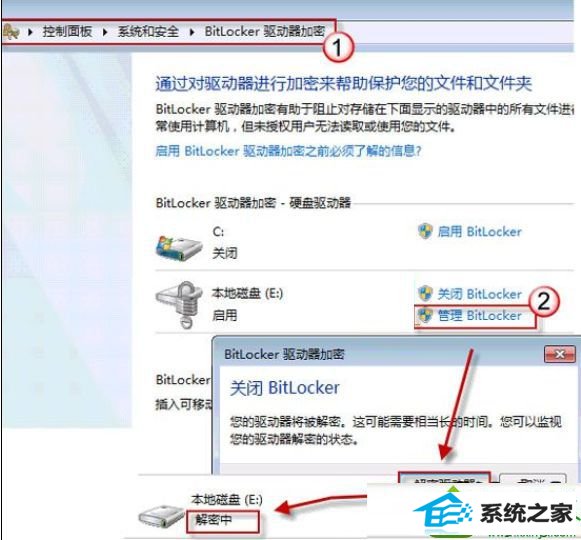
系统下载推荐
- 1雨林木风Win7 64位 快速装机版 2020.07
- 2番茄花园Win10 老机装机版 2021.07(32位)
- 3雨林木风Windows10 64位 电脑城装机版 2020.06
- 4系统之家Win10 增强装机版 2021.01(32位)
- 5电脑公司最新64位win11完整光速版v2021.12
- 6雨林木风 Ghost Win10 64位 专业版 v2019.05
- 7番茄花园Win7 32位 通用装机版 2021.02
- 8萝卜家园Win7 64位 经典装机版 2021.03
- 9深度技术Windows10 64位 多驱动装机版 2020.12
- 10雨林木风win10最新64位无卡顿光速版v2021.10
- 11番茄花园Windows xp 多驱动中秋国庆版 2020.10
- 12深度技术WinXP 尝鲜2021元旦装机版
教程文章推荐
- 1微软推送创意者升级隐私配置|win7系统下载
- 2管理员权限如何配置? win7旗舰版取得管理员权限办法
- 3屏蔽win10系统下的win7更新显示技巧
- 4win7玩游戏msxml4.0安装出错的处理步骤
- 5更新win7需要注意什么?更新win7注意事项
- 6ghost win10系统怎么删除近期访问位置图标
- 7笔者传授win10系统提示无法访问windows安装服务的办法
- 8ghost win7系统被禁用的麦克风怎么再次启用
- 9雨林风木为你win10系统电脑提示声音大小设置的问题
- 10cdr如何打开ai文件如何打开|ai如何打开cdr文件
- 11小编为您win8系统无法访问其他电脑的技巧
- 12笔者研习win10系统千牛小号已经安装了数字证书却登录不上的技巧
